OneDesk offre due widget pop-up tra cui scegliere quando si incorporano le applicazioni dei clienti OneDesk nel proprio sito Web: OneDesk Customer Widget e il nuovo OneDesk Widget (Beta) . Questi widget svolgono funzioni simili, tuttavia ci sono circostanze in cui potresti preferire incorporarne uno nel tuo sito Web rispetto all’altro.
Entrambe le opzioni del widget sono concepite per essere utilizzate principalmente dai clienti, ma possono anche essere registrate da un utente interno all’organizzazione. Gli utenti possono visualizzare informazioni diverse rispetto ai tuoi clienti, poiché vedranno le proprie conversazioni nell’applicazione Messenger e i propri elementi inviati (a seconda delle impostazioni) nel Portale clienti. Questo è indicato dall'”accesso del cliente” nell’URL: vedrai ciò che vedi all’interno di OneDesk, ma nello stesso layout utilizzato dai tuoi clienti.
Anteprima dei widget di OneDesk
Per vedere come sarebbe ciascun widget, vai al tuo nome nell’angolo in alto a destra dell’applicazione principale di OneDesk. Seleziona il tuo nome e scorri verso il basso fino a “App cliente” – seleziona “Widget”.
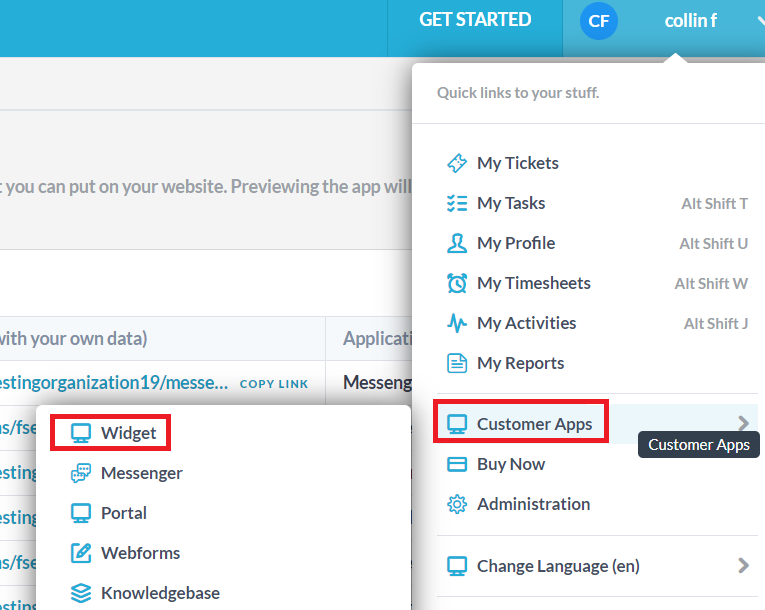
Nella pagina risultante vedrai prima il widget del cliente OneDesk, insieme a una rapida descrizione e istruzioni su come incorporare questo widget pop-up nel tuo sito web. Puoi passare a OneDesk Widget (Beta) tramite le schede nella parte superiore dello schermo.
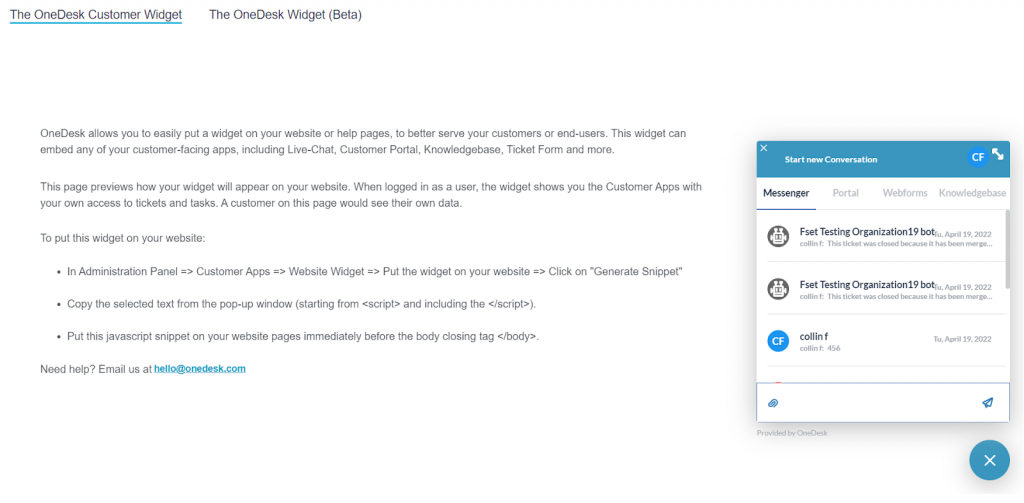
Differenza tra le due opzioni del widget
Le principali differenze tra OneDesk Customer Widget e OneDesk Widget (Beta) sono la modalità di gestione dei portali, il supporto per schermi di dimensioni ridotte (tablet, dispositivi mobili, ecc.) e il supporto per più lingue. Ci sono diverse differenze aggiuntive nelle impostazioni disponibili tra i due widget. Le impostazioni si trovano in Altre applicazioni –> Amministrazione –> App dei clienti –> Widget del sito Web all’interno dell’applicazione principale di OneDesk.
È possibile accedere a ulteriori personalizzazioni per le applicazioni del cliente incluse nei widget sotto l’intestazione “App del cliente”.
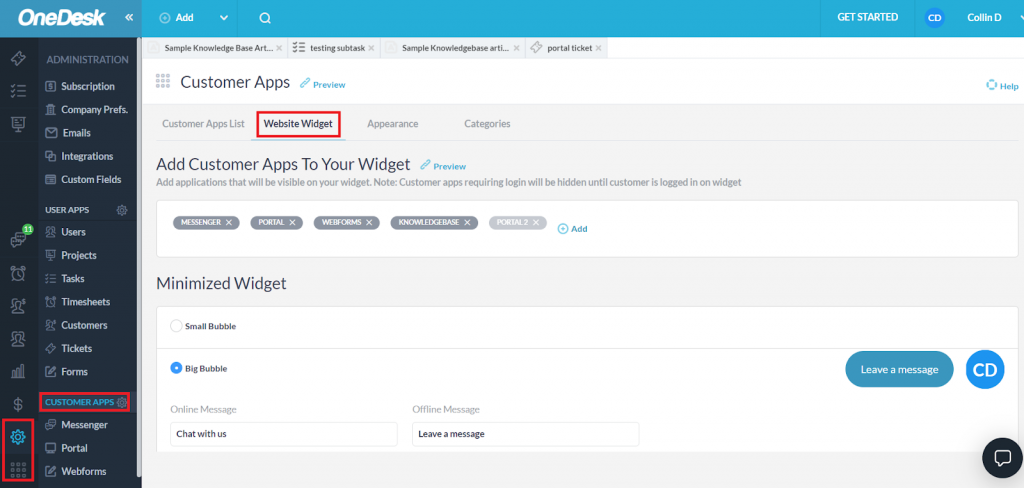
Portali
Widget cliente OneDesk
- Utilizza il Portale Clienti standard che contiene tutti i tuoi ticket e attività in un’unica posizione. Questo portale può avere la visibilità, l’accesso e le proprietà del filtro/del pannello dei dettagli modificate all’interno di OneDesk in Altre applicazioni –> Amministrazione –> Portale. Queste impostazioni influiranno su tutti gli elementi.
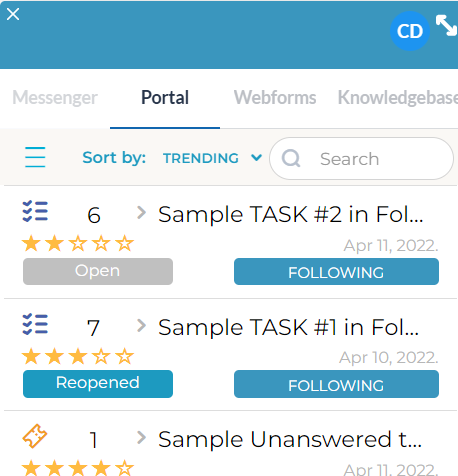
Widget OneDesk (beta)
- Divide il Portale Clienti in due Portali Ticket e Task separati. Ottimizzati per schermi più piccoli, questi portali mostrano solo i ticket o le attività di base per impostazione predefinita, ma possono avere tipi di ticket e attività aggiuntivi abilitati nelle impostazioni del portale all’interno dell’applicazione OneDesk principale. Le impostazioni effettuate in un portale non influiranno sull’altro.
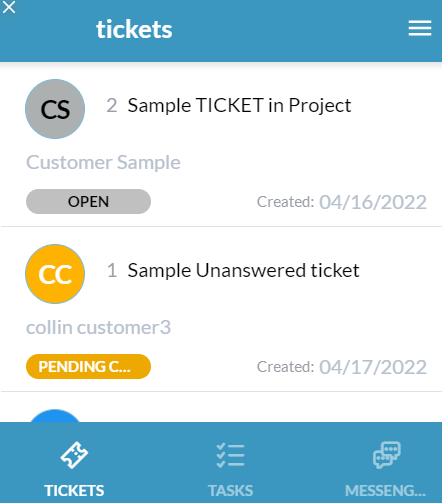
Ottimizzazione dello schermo più piccolo
OneDesk Customer Widget non è ottimizzato per schermi più piccoli, mentre OneDesk Widget (Beta) lo è. Icone e testo più grandi rendono l’esperienza più navigabile per utenti e clienti che accedono al widget da un tablet o un dispositivo mobile. Tuttavia, entrambi i widget possono essere utilizzati da qualsiasi dispositivo da cui i tuoi clienti accedono al tuo sito web.
Offerte linguistiche
Widget cliente OneDesk
- Il Portale Clienti di OneDesk Customer Widget può avere la sua lingua tradotta manualmente da te o dai tuoi utenti. Accedi a più applicazioni –> Amministrazione –> App del cliente all’interno dell’applicazione principale OneDesk e scarica, modifica e carica il tuo file di traduzione. Ulteriori informazioni sulla traduzione delle app dei clienti.
Widget OneDesk (beta)
- Puoi tradurre tutte le applicazioni in OneDesk Widget (Beta) modificando la tua lingua preferita. Seleziona il menu dell’hamburger nell’angolo in alto a destra del widget, quindi il tuo nome e seleziona la lingua in cui desideri tradurre le tue app dal menu a discesa “Lingua”.
- Tieni presente che queste traduzioni vengono eseguite automaticamente – occasionalmente potrebbero essere trovati errori. In tal caso, contatta OneDesk e informaci della traduzione errata.
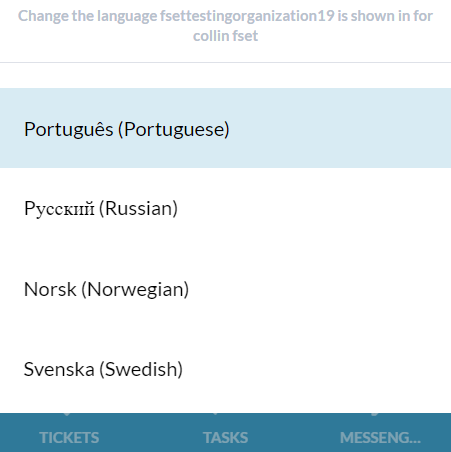
Quando utilizzare ogni widget: alcune considerazioni
Ciascun widget pop-up rivolto ai clienti offerto da OneDesk offre molte opzioni per consentire ai tuoi clienti di comunicare con te e inviare elementi su cui lavorare. A seconda della tua organizzazione e delle esigenze della tua base di clienti, potresti trovare un’opzione del widget più applicabile dell’altra.
Considerazioni sull’utilizzo di OneDesk Customer Widget
- Per le organizzazioni i cui clienti accederanno al widget principalmente da dispositivi desktop
- Clienti che inviano sia tipi di ticket che di attività e desiderano visualizzare tutti gli articoli inviati in un unico portale con impostazioni di visibilità che interessano tutti i loro articoli
- Organizzazioni che desiderano avere il controllo diretto sulla traduzione del Portale Clienti, ma non vogliono/devono personalizzare le altre app dei clienti
Considerazioni sull’utilizzo del widget OneDesk (Beta)
- Per le organizzazioni i cui clienti accederanno al widget da una varietà di dispositivi e desiderano fornire l’esperienza più ottimizzata su schermi più piccoli
- I clienti che inviano solo ticket o solo attività o organizzazioni che desiderano controllare la visibilità per i tipi di ticket e attività separatamente, divisi tra due portali
- Organizzazioni che desiderano tradurre automaticamente le applicazioni dei clienti e non hanno bisogno/vogliono tradurre manualmente termini e frasi